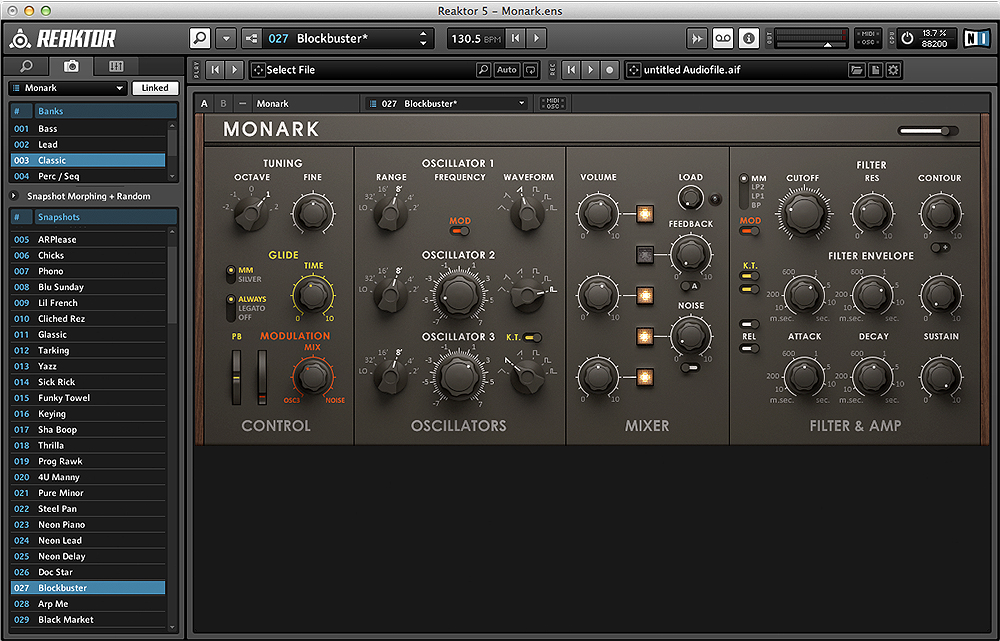
„Ein Tutorial, nur zum Thema ‚speichern’, im Ernst?“– „Ja, genau.“
Wer schon einmal in Native Instruments’ Reaktor versucht hat, einen editierten Sound zu speichern, erledigt das entweder mit links (Gruppe 1: Reaktor-User von echtem Schrot und Korn) oder verbringt längere Zeit mit dem Lesen von Manuals, Suchen in Internet-Foren und Einnahme von Baldrian oder Johanniskrautextrakt (Gruppe 2). Auch sollen selbst sensible Musiker schon Flüche ausgestoßen haben, die ich hier nicht aufschreiben möchte. Für Mitglieder der Gruppe 2 habe ich diese kleine Anleitung geschrieben.
Reaktor
In der Vollversion von Reaktor lassen sich Synthesizer nach eigenem Geschmack konfigurieren und mit zusätzlichen Effekten versehen. Das Ganze wird dann als virtuelles Instrument gespeichert und heißt in der Reaktor-Sprache „Ensemble“. Seit einiger Zeit gibt es von Native Instruments Produkte wie „Spark“, „Prism“, „Monark“, die Reaktor als Player benötigen. Damit man nicht zusätzlich die Vollversion kaufen muss, steht der kostenlose „Reaktor Player“ zur Verfügung.
Besitzt man die Vollversion, kann man einen editierten oder ganz eigenen Sound nicht nur mit dem jeweiligen Song speichern (das geht auch mit dem Reaktor Player), sondern auch Song-übergreifend, so dass User-Presets, hier „Snapshots“ genannt, in neuen Projekten weiter verwendet werden können. Und da wird es etwas kompliziert…
Alles auf Anfang
Wer seinen Computer nicht live als Instrument einsetzt, wird das Programm meistens als Plug-in verwenden. Von diesem Fall gehe ich aus und beginne damit, dass Reaktor in einem DAW-Projekt geöffnet wurde. Das sieht dann beispielsweise so aus:
Nach einem Klick auf „Player“ erscheinen meine zugekauften Instrumente, hier „Scanner“, „Razor“, „Reaktor Prism“ und „Monark“. Hier wurde Monark ausgewählt, der Name erscheint ebenfalls weiter unten bei „File Name“. Dort kann ich mit Doppelklick auf den Schriftzug Monark starten.
Verwaltungsaufgaben
Wenn ich jetzt einen Sound „geschraubt“ habe und ihn in der bereits vorhandenen User Bank abspeichern will, muss ich den Edit-Modus einschalten (in der Abbildung markiert). Ein Klick auf den Fotoapparat (ebenfalls markiert) zeigt die Liste der Soundbänke und die Snapshots (Presets) der ausgewählten Bank. Ich wähle die User Bank und klicke unten links auf „Append“ (markiert). Append hängt jeweils einen Snapshot an das Ende der Liste an. Mit „Store“ kann ich Snapshots ersetzen und „Insert“ fügt einen unterhalb einer Auswahl in die Liste ein.
Nach Klick auf „Append“ wird der aktuelle Soundname in der Liste der User Snapshots angezeigt. Der Soundname signalisiert durch ein Sternchen, dass der Sound editiert wurde und ein blinkender Cursor fordert auf, einen neuen Snapshot-Namen zu vergeben. Nach der Namensgebung muss noch einmal „Append“ geklickt werden (Entsprechend verhält es sich mit „Store“ oder „Insert“). Das war’s dann aber noch nicht, es erscheint erst einmal folgendes Feld:
Kurz gesagt heißt das, ich muss eine Kopie des Monark speichern, der hier als Ensemble (Endung .ens) bezeichnet wird. Das ist auch zu einem späteren Zeitpunkt möglich, aber um nicht die Übersicht zu verlieren, klicke ich gleich auf „Create Local Copy“ und gebe der Kopie einen Namen, z. B. „Monark_Logic“. Jetzt erscheint wieder ein Hinweis:
Alle Snapshots, die ich nun erstelle oder verändert speichere, stehen beim nächsten Öffnen des aktuellen Songs wieder zur Verfügung, nicht nur der aktuell eingestellte. So weit – so gut.
Die gute Nachricht
In einem neuen Projekt lassen sich nun auch die gespeicherten User Snapshots verwenden. Dazu ist es aber nötig, anstatt „Monark.ens“ über das kleine Dreieck (Abbildung) zu „Open Ensemble“ zu navigieren und im Beispiel-Fall die lokale Kopie „Monark_Logic.ens“ zu laden. Der Pfad dorthin sieht am Mac so aus:
User/Dokumente/Native Instruments/Rektor 5/Library/Ensembles/Monark_Logic.ens
Die weniger gute Nachricht
Wenn in dem neuen Song, in dem jetzt auch die User Snapshots zur Verfügung stehen, weitere eigene Snapshots gespeichert werden sollen, geht alles von vorn los. Es muss wieder wie beschrieben eine „Local Copy“ erstellt werden. Am besten gibt man dieser Kopie den selben Namen, also im Beispiel „Monark_Logic“ und überschreibt die ältere Datei. Es existiert dann eine Version mit der vollständigen User Bank.
Ist das Kunst oder kann das weg?
Manchmal möchte der Künstler einen Teil seiner Arbeit als Sounddesigner löschen. Um Snapshots zu löschen, öffnet man an anderer Stelle unter „Edit” ein Dropdown-Menü (in der Abb. markiert).
Ja, hilft nichts, anschließend müssen wir wieder eine „Local Copy“ speichern. Diese enthält dann die bereinigte User Bank.
Schlussbetrachtung
Es gibt Leute, die meinen, Native Instruments sollte die beschriebenen Prozeduren vereinfachen. Einfach: „Save snapshot“ und gut ist. Bitte nicht! Dieser Artikel hat mich Stunden gekostet und der wäre dann plötzlich überflüssig! Ich hoffe, man tut mir das nicht an.
Ich habe mir große Mühe gegeben, alles richtig und verständlich darzustellen. Für gelöschte Sounds und abgestürzte Computer übernehme ich keine Verantwortung. Leute, entspannt euch, es soll doch Spaß machen!

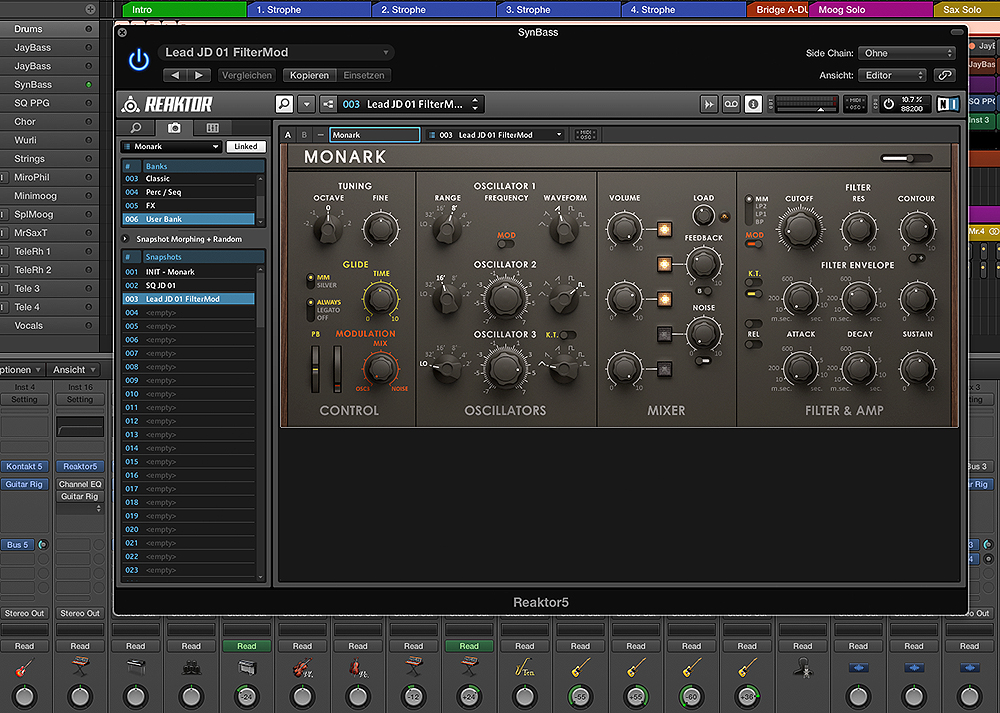
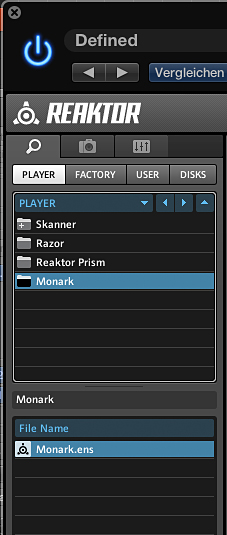
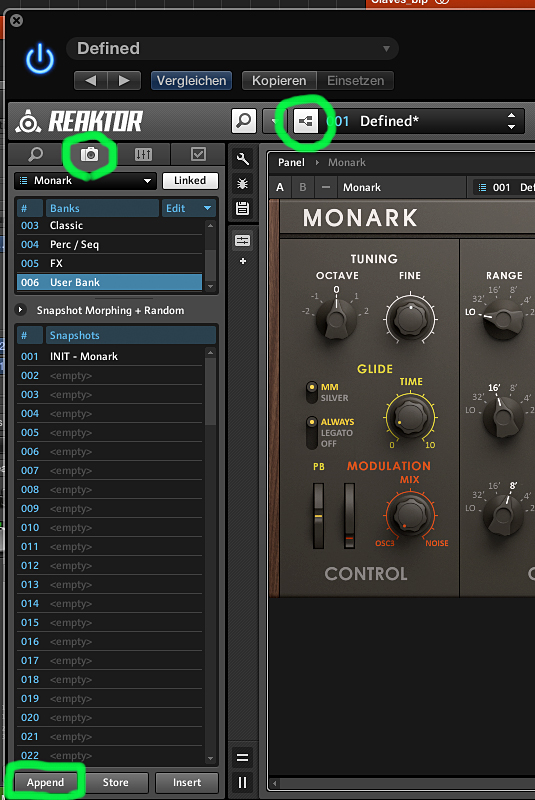
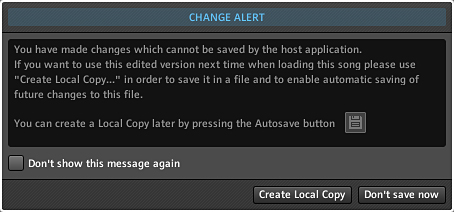
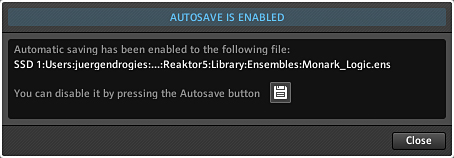
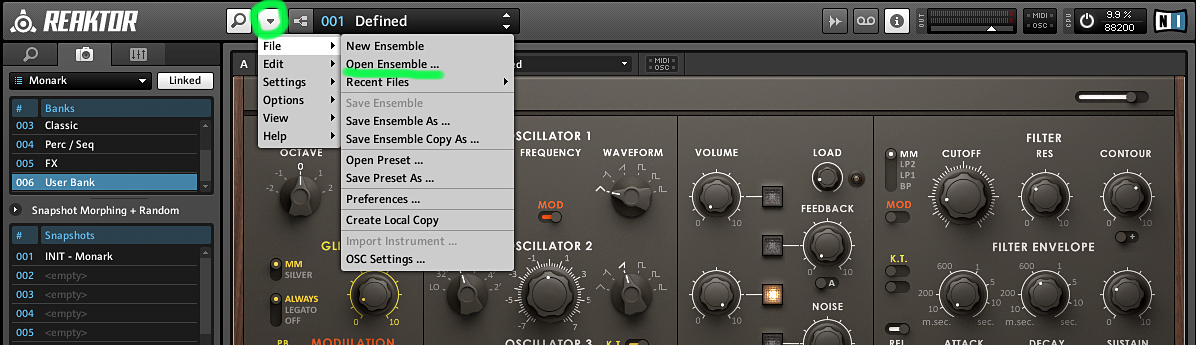
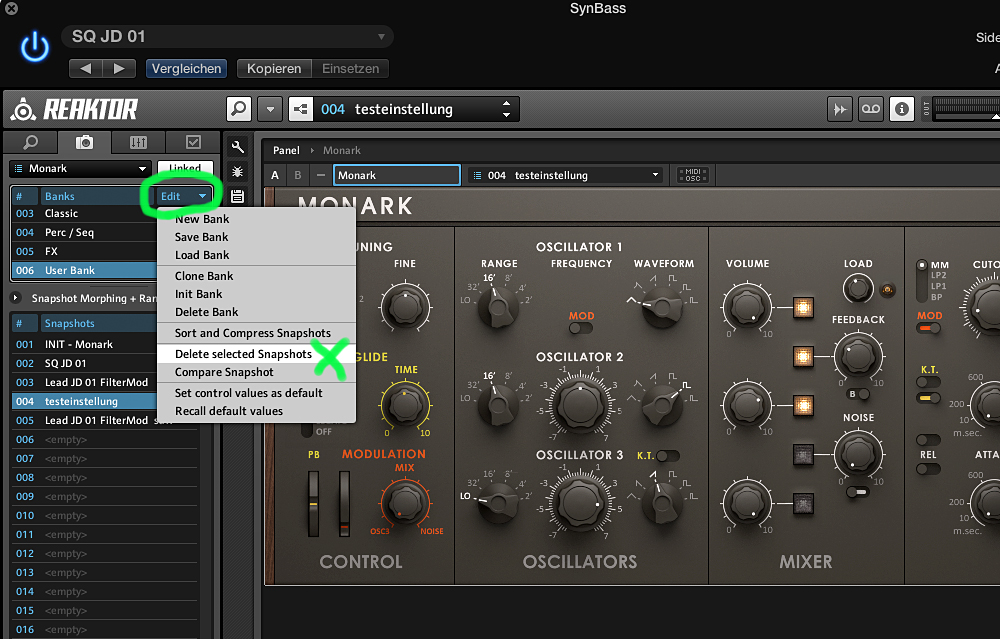
Hi Jürgen,
Durch Zufall bin ich über einen sehr einfachen und schnellen Weg zu Speichern gekommen, der sogar mit dem Player funktioniert: VST oder AU Presets sichern im Host.
Grüße aus der rec.de Community!
Hi Merano,
danke für den Hinweis. Das funktioniert, aber die Snapshots erscheinen nicht in der User Bank. Darauf kann man natürlich verzichten, aber wenn es schon eine User Bank gibt, finde ich es nicht konsequent umgesetzt, wenn sie aus dem Produkt heraus (hier Monark) so umständlich zu handhaben ist. Mir ist das erst aufgefallen, nachdem mein Monark-Test schon veröffentlicht war. Den Sound finde ich aber nach wie vor toll, auch wenn bei Recording wieder mächtig gelästert wird 🙂
Herzliche Grüße
Jürgen
Oh, ja, na endlich, vielen dank. xD
Habe gerade angefangen das Tutorial zu lesen und man redet zwar von Snapshot aber auch wurde nicht klar, wie genau ich nun welches Snaphots speichere.
Append kommt erst ab Seite 38 im “Reaktor 5.5 Getting started”. Aber da steht schon:
“Im ersten Tutorial haben wir gelernt, wie Snapshots erzeugt und mit Append gespeichert werden können.”
Also da steht genau genommen nichts von Append, Insert etc….Das speichern in der Host-DAW, ja okay. Es geht aber in der CARBON Abteilung um Laden und Spielen, nicht um speichern.
Es ist tatsächlich umständlich erst in den EDIT-Modus zu wechseln um dann ein Snap zu speichern. Heißt also, immer wenn man rumbastelt am besten im Edit-Modus bleiben.
Auch gleich ne neue Bank anlegen für sein Shit. Geht ja dann alles im Edit-Mode.
Dann ist es aber auch einfach, mit den Snaps. Ein Klick um die Maschiene zu wählen und für diese ein Snap zu speichern ist easy, simple click append.
Hat man ein Ensemble gebaut (z.B. Instrument +FX+FX), und alles in einem Instrumenten Macro (auch “empty Instrument” genannt) verpackt, ist der Snap für alle Instrumente und FX gespeichert, wenn man sein Macro anwählt. Wobei das mit dem “Set as Master” Button mir noch etwas unverständlich ist. Auch “Snap isolate” und “recall by midi”.
Aber das finde ich schon raus.
Grüße